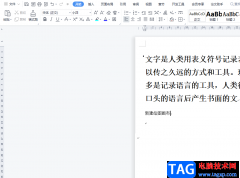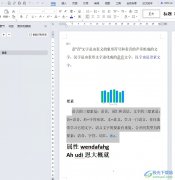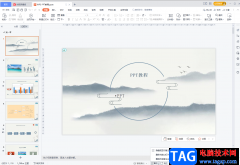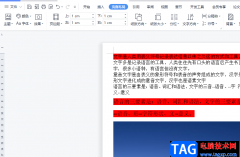wps PPT演示文稿是当前我们常常在使用的一个编辑工具,我们可以通过进入到WPS PPT演示文稿中将自己的工作内容、学习知识点以及需要汇总演讲的相关内容进行制作成PPT来展示,其中在制作的时候,你可以为幻灯片进行调色,让幻灯片显得更加的美观,但是有的小伙伴想要将制作完成的PPT文件进行打印出来,并且想要打印成黑白风格的样式,那么在哪里设置黑白色呢,下方是关于如何使用WPS PPT设置黑白风格的具体操作方法,如果你需要的情况下可以看看方法教程,希望对大家有所帮助。
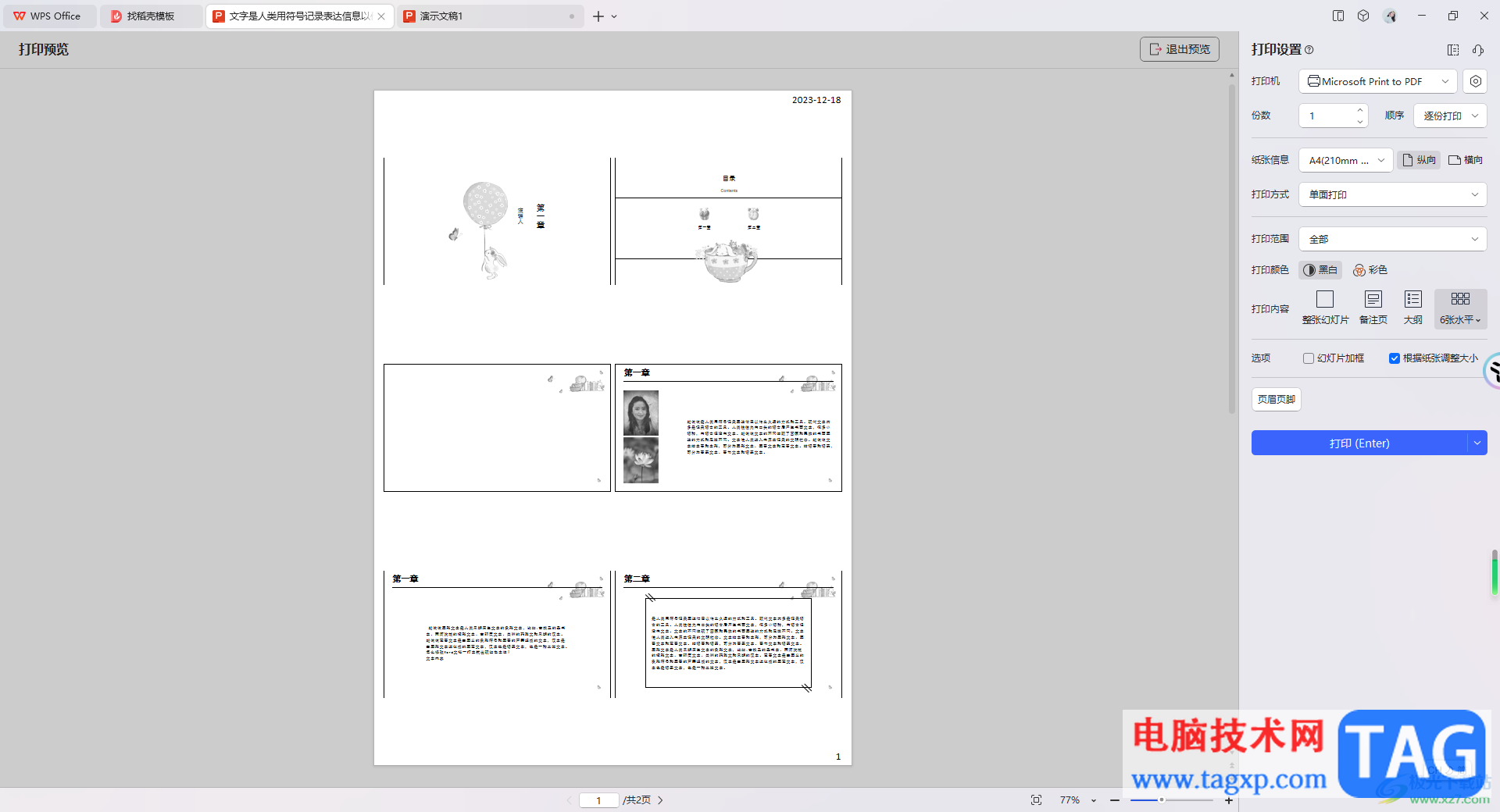
方法步骤
1.首先,我们需要打开自己制作好的WPS PPT演示文稿。
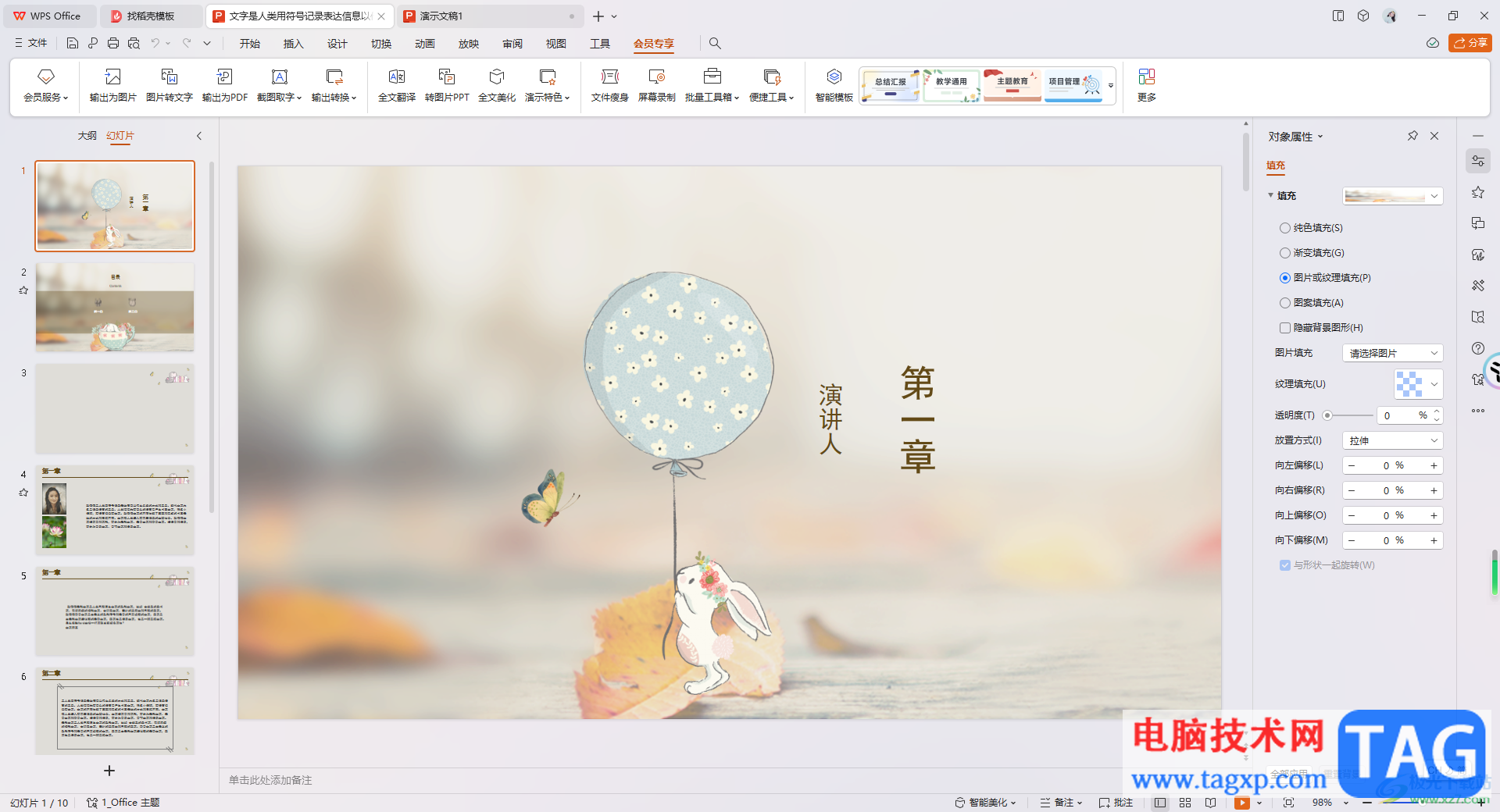
2.想要设置黑白风格PPT,那么我们需要进入到打印预览的窗口中进行设置,将鼠标移动到页面左上角的【打印预览】的图标位置进行单击。
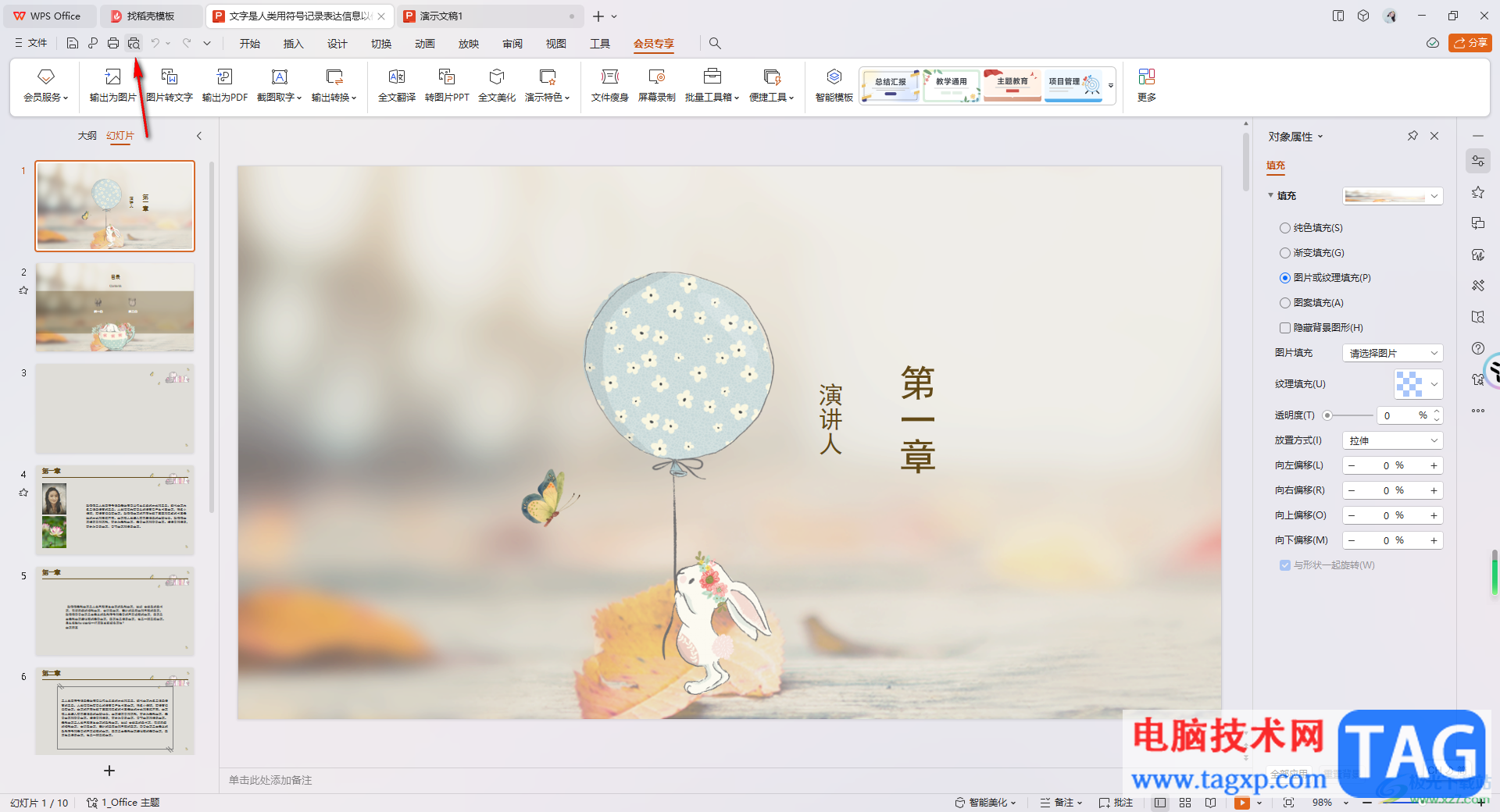
3.这时,即可在打开的窗口中查看到右侧的相关属性选项,我们将其中的【黑白】选项进行点击一下。
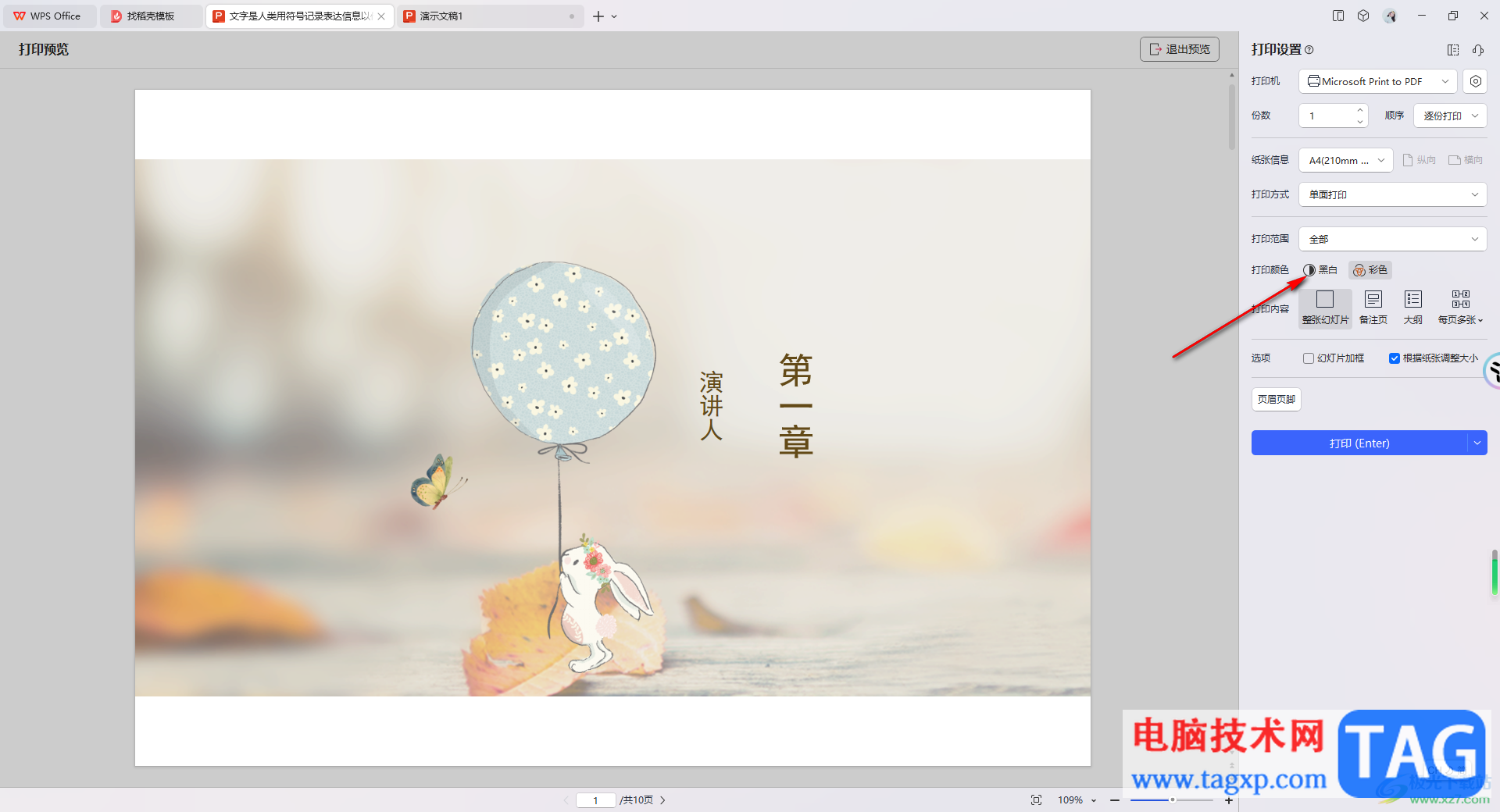
4.随后,你可以看到刚刚彩色的幻灯片内容现在变成了黑白色显示了。
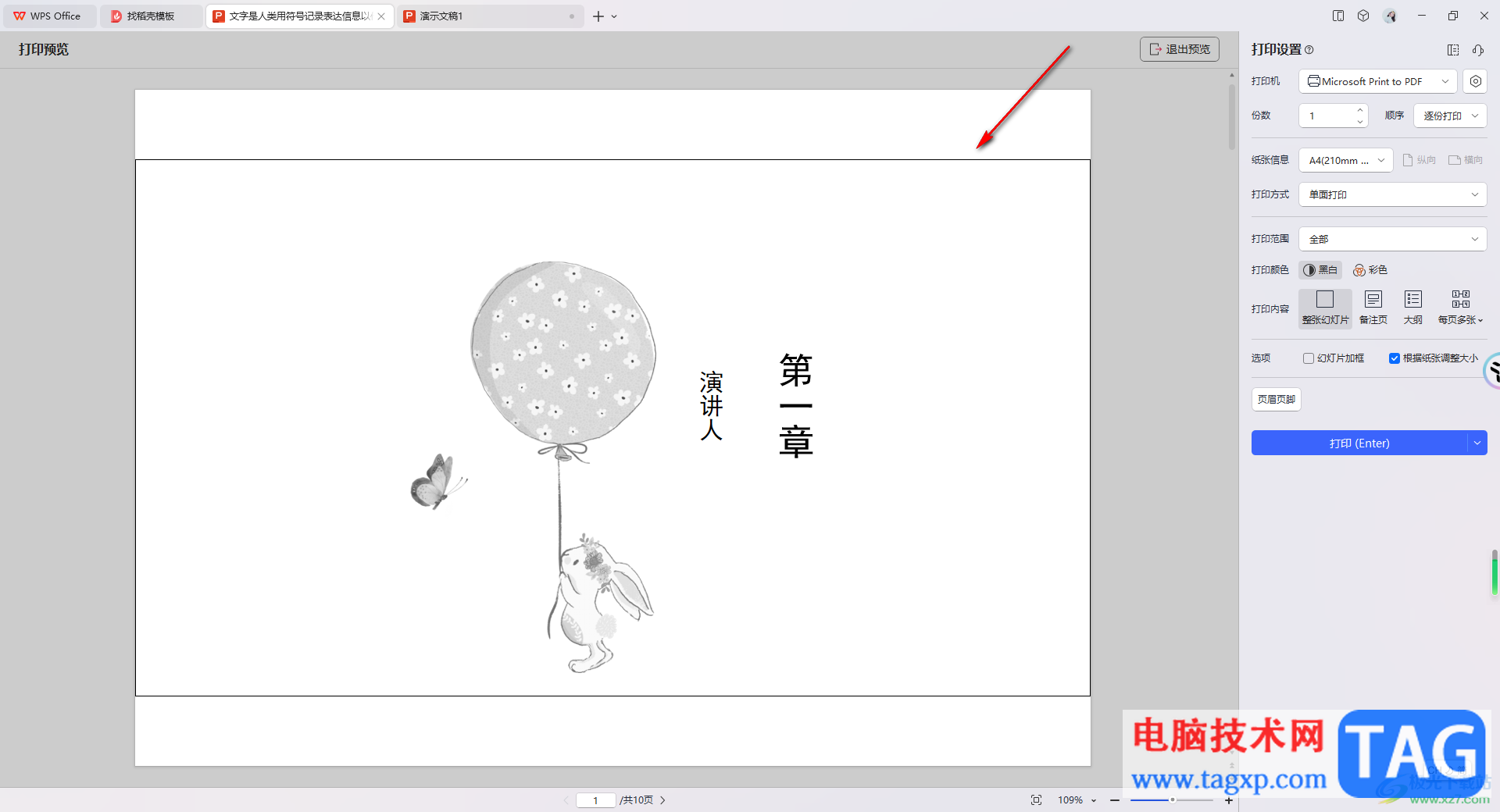
5.之后你还可以根据自己的需求设置其他的参数,比如设置一页纸上打印几张幻灯片,设置完成之后点击【打印】按钮即可打印。
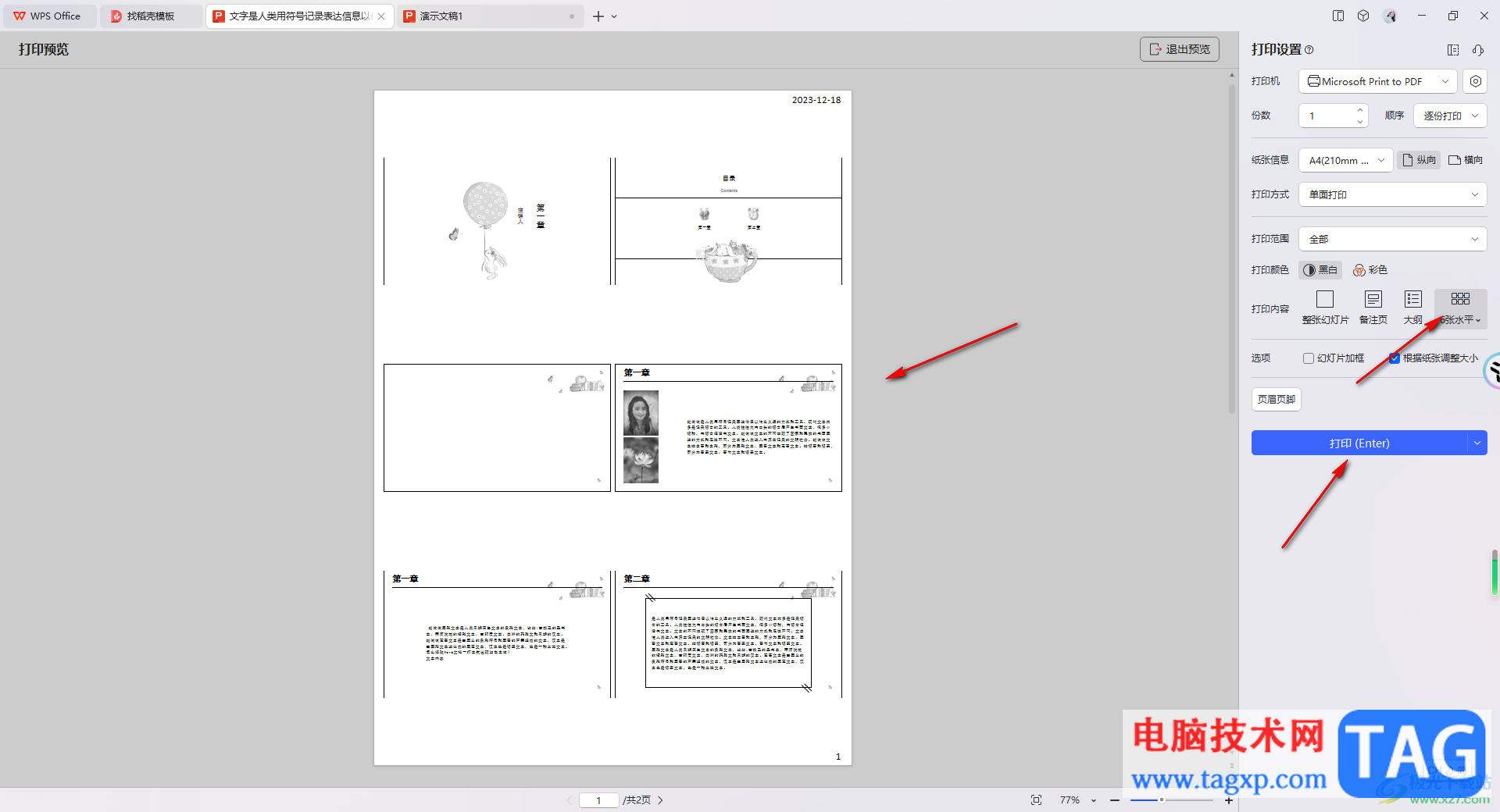
以上就是关于如何使用WPS PPT将幻灯片打印成黑白风格的具体操作方法,我们可以进入到WPS PPT中进行演示文稿的制作,之后还可以将演示文稿进行打印设计,可以将其打印成彩色,也可以将其打印成黑白色,感兴趣的话可以操作试试。